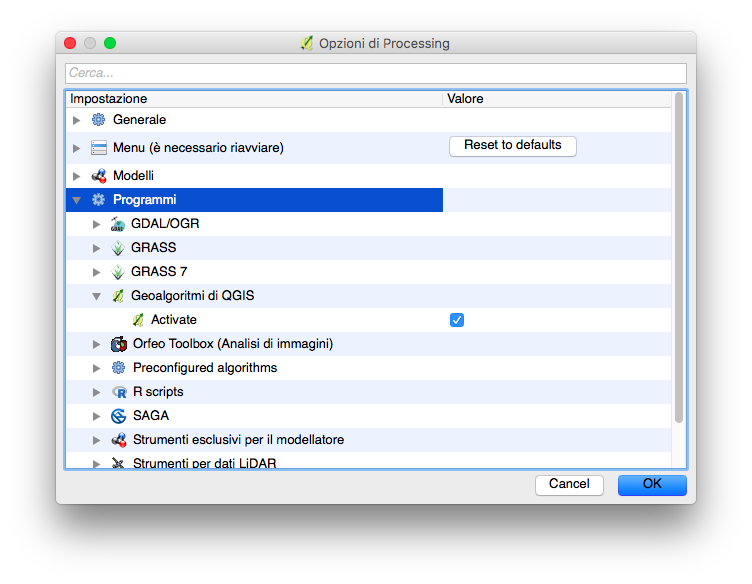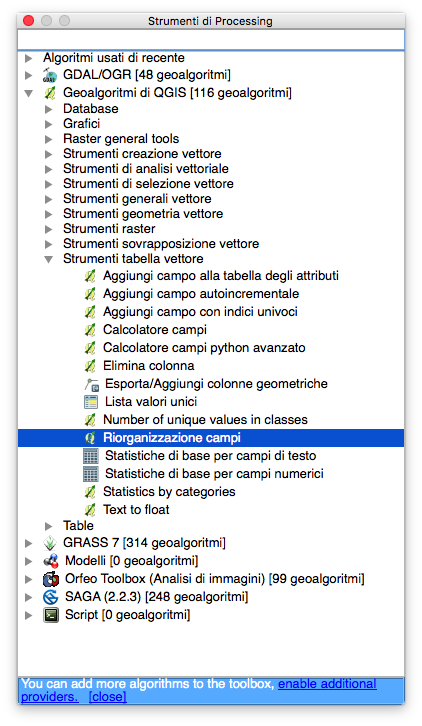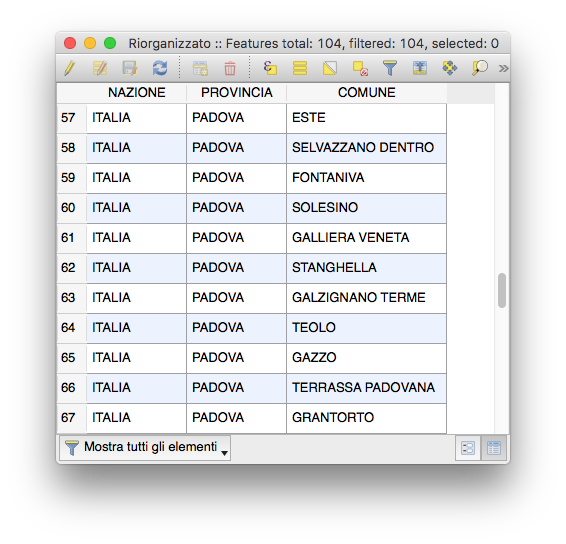Fin dalle prime versione di QGIS gli utenti si trovavano con la necessità di modificare i campi di una tabella. Per ovviare a questo problema è stato creato il plugin Table Manager che permetteva di rinominare, riordinare, togliere o aggiungere i campi di una tabella.
Questo plugin tuttavia non aveva uno strumento di conversione del formato del campo potente e per questo risultava necessario utilizzare il Calcolatore dei campi (Field calculator) che permette di ottenere gli stessi risultati di Table Manager ma in molti più passaggi.
Lo sviluppo di Table Manager si è fermato quando è stato introdotto il tool Riorganizzazione campi (Refactor fields) nel pannello di Strumenti di Processing di QGIS.
Questo tool integra le funzionalità di Table Manager e del Calcolatore dei campi in un unico strumento aggiungendo ulteriori funzionalità come possiamo vedere nel seguente esempio.
- Carichiamo un layer di esempio come lo ShapeFile dei comuni della provincia di Padova ottenuto dall’ISTAT.
- Assicuriamoci di aver attivato gli Strumenti di Processing. Dal menu Processing selezioniamo Opzioni e navighiamo su Programmi > Geoalgoritmi di QGIS. Se non sono attivati spuntiamo l’opzione Activate.
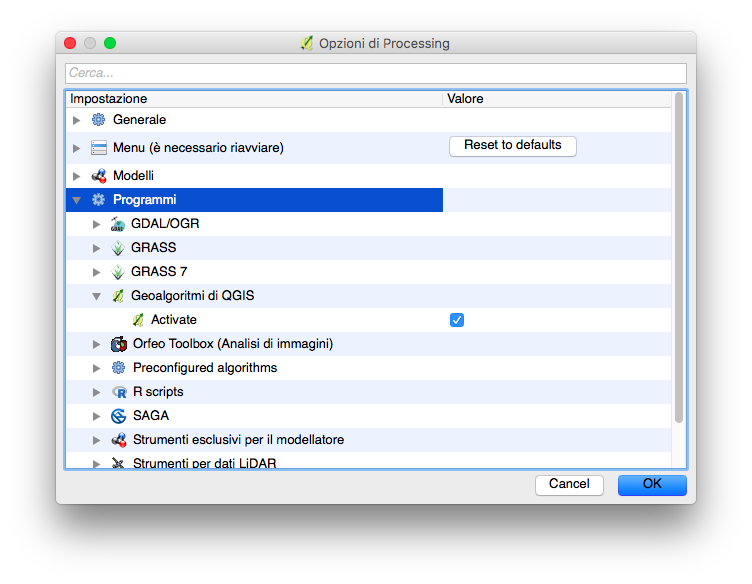
- Dal menu Processing apriamo Strumenti e navighiamo su Geoalgoritmi di QGIS > Strumenti tabella vettore > Riorganizzazione campi oppure utilizziamo la funzione cerca inserendo “campi”.
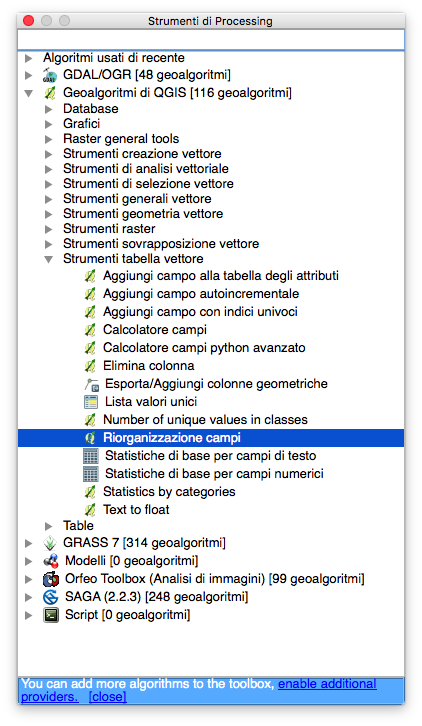
- Il tool permette di impostare il layer da modificare su Vettore in ingresso e presenta i campi di quel layer.
È ora possibile modificare l’etichetta dei campi, il tipo, la dimensione e la precisione. Inoltre è possibile modificare il valore dei campi utilizzando un’espressione come se usassimo il Calcolatore dei campi. Sulla destra sono presenti delle icone per aggiungere o eliminare dei campi, riordinarli oppure ripristinare lo stato iniziale.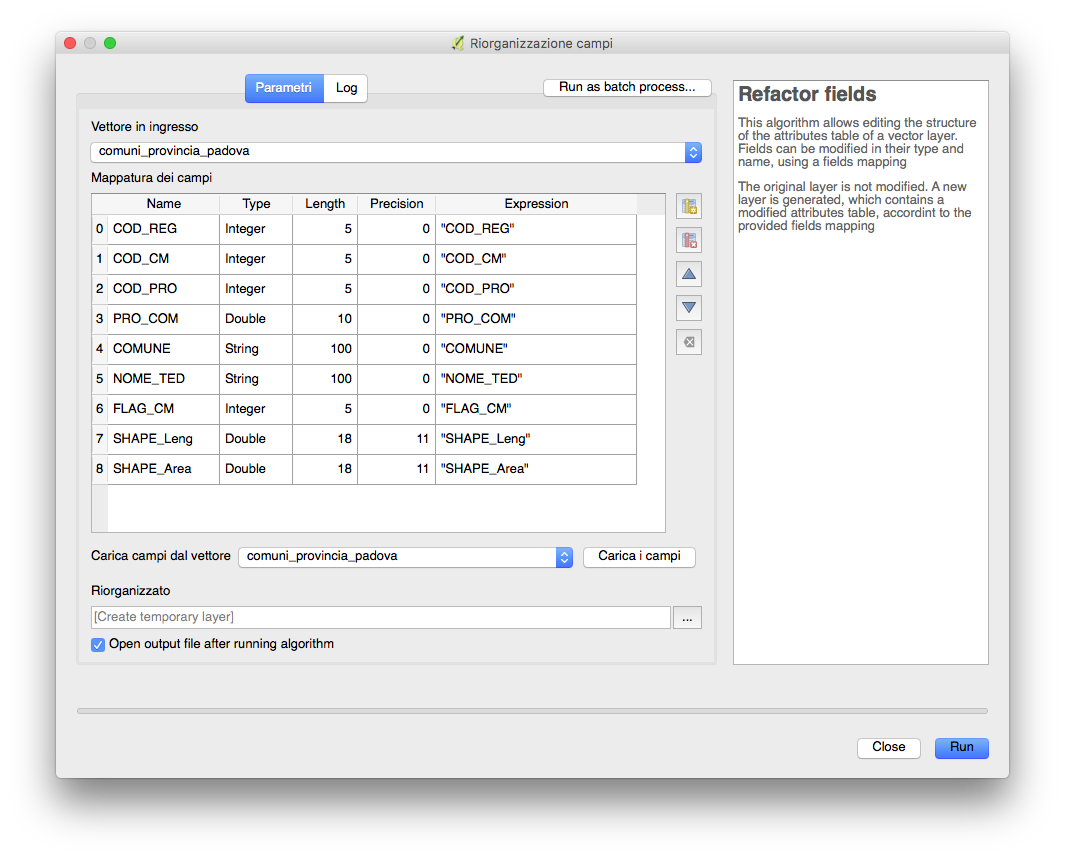
- Vediamo ora come configurare il tool per eseguire alcune modifiche allo ShapeFile.
- Per modificare il contenuto del campo COMUNE rendendolo tutto in maiuscoletto aggiungere l’espressione upper(COMUNE) nella colonna Expression.
- Per modificare il tipo del campo COD_PRO cambiare il valore nella colonna Type selezionando String.
- Per modificare il contenuto del campo COD_PRO inserire ‘PADOVA’ nella colonna Expression.
- Per rinominare il campo COD_PRO in PROVINCIA rinominare il campo nella colonna Name.
- Per creare un nuovo campo cliccare sull’icona di destra Aggiungi campo e inserire nelle colonne rispettivamente NAZIONE, String, 100, 0, ‘ITALIA’.
- Spostare in testa il nuovo campo NAZIONE selezionandolo e cliccando più volte l’icona Sposta in alto.
- Eliminare gli altri campi non necessari selezionandoli e cliccando l’icona Elimina il campo.
- Al termine delle operazioni indicate si ottiene la seguente configurazione:
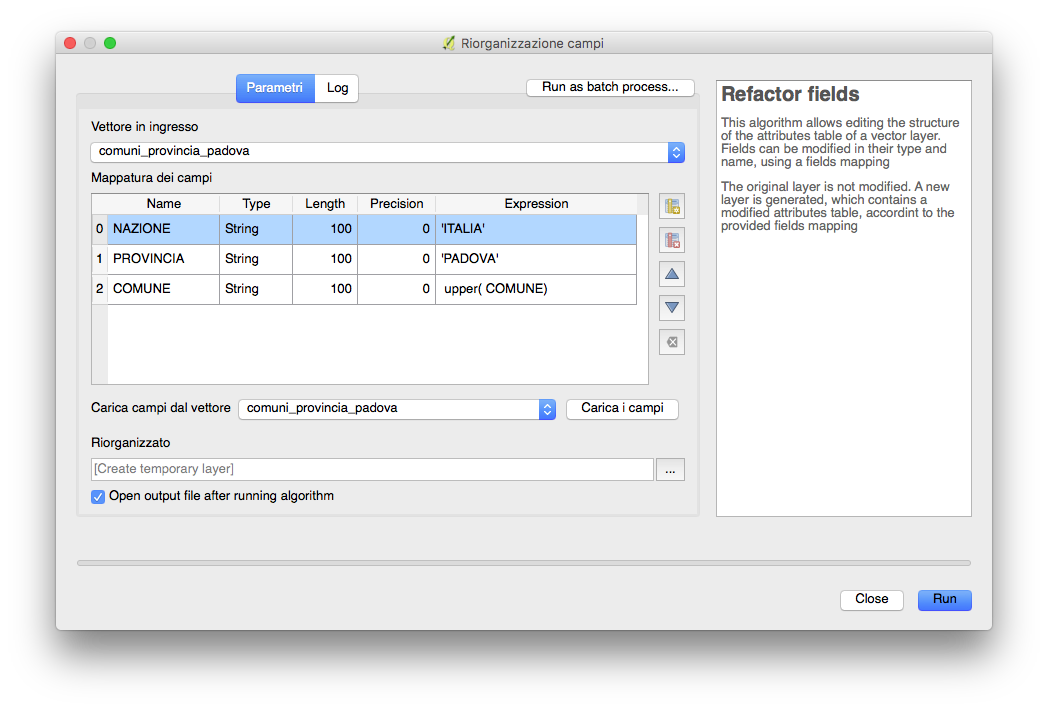
- Applicare le modifiche cliccando su Run.
- Il risultato è uno ShapeFile con i seguenti attributi:
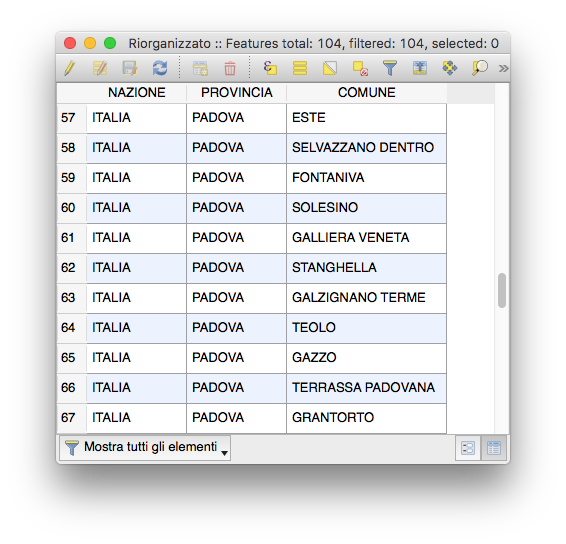
Una funzionalità avanzata molto comoda di questo tool è la possibilità di caricare la configurazione dei campi di un altro layer da applicare al layer da modificare. Per ottenere questo basta impostare su Carica campi dal vettore il layer con la configurazione dei campi da copiare.
Carto, il nostro versatile Web GIS, consente di creare il proprio modello dati direttamente dal browser creando e modificando i campi senza bisogno di intervenire sul database. I campi possono essere derivati e aggiornati in maniera automatica dal sistema.
È possibile inoltre esportare i dati su QGIS con la creazione nativa di un progetto.
Tag: qgis, refactoring fields, riorganizzazione campi, tutorial